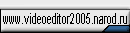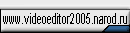Обработка видео: обработка изображения
фильтрами.
VirtualDub - программа, практически незаменимая в монтаже фильмов,
не требующих специальной обработки: домашнего видео, оцифрованных
телепрограмм, DVD-RIP'ов. Там, где не нужно применения серьезных
программ видеомонтажа (Adobe Premiere и т.п.), VirtualDub - замечательная
им замена. В общем, вся работа с этой программой более или менее
интуитивна, но если простые действия (выделение куска видео, склеивание,
вставка или вырезание потока, рекомпрессия) совершаются при помощи
стандартных действий, то любое действие по изменению видеоизображения
приводит нас к проблеме использования фильтров. Под фильтрами
понимаются самостоятельные модули, встроенные или подключаемые
отдельно, совершающие определенные действия над изображением.
Результат накладывания фильтра можно увидеть в превью (если оно
имеется в фильтре), либо видеть результат поочередного действия
всех наложенных фильтров в окне предпросмотра (правое окно с изображением
в VirtualDub'е). Наиболее популярны фильтры: deinterlacing (преобразование
чересстрочного видео в прогрессивное), resize (изменение разрешения),
smooth (позволяет слешка размыть цвета, избавившись при этом от
артефактов и шума), sharpen (наоборот, усиление цветовых различий),
denoise (удаление видеошумов), а также crop (обрезание). Применение
фильтров почти всегда позволяет добиться лучших результатов.
Обработка видео фильтрами может производиться непосредственно
при захвате, но большинство фильтров, очень требовательны к ресурсам
и по этому мало пригодны для обработки в реальном времени. По
этому чаще всего фильтрами приходится обрабатывать уже захваченное
видео. Именно этот случай мы и рассмотрим подробно.
VirtualDub запущен и AVI файл, требующий обработки открыт. Переходим
к выбору фильтров.
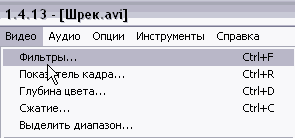
В открывшемся окне сначала ничего нет, для добавления фильтра,
нажимаем кнопку - Добавить - "Add ...".
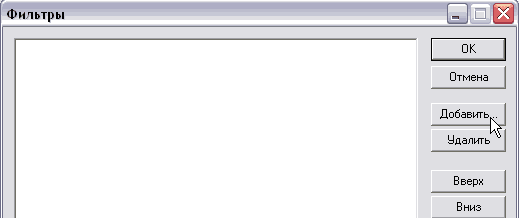
Изначально программа VirtualDub уже содержит в себе некоторое
количество фильтров, они встроены и в списке значатся как "Internal".
Но встроенных фильтров часто бывает недостаточно. Так, например
для того, что бы убрать "гребенку" лучше пользоваться внешним
фильтром. Внешние фильтры скачиваются из интернета дополнительно.
Непосредственно сам фильтр (внешний) представляет собой файл с
расширением .vdf , что бы подключить такой фильтр к VirtualDub
необходимо просто поместить его в каталог: "каталог_где_установлен_VirtualDub\Plugins".
Выбрав один из фильтров, нажимаем "ОК".
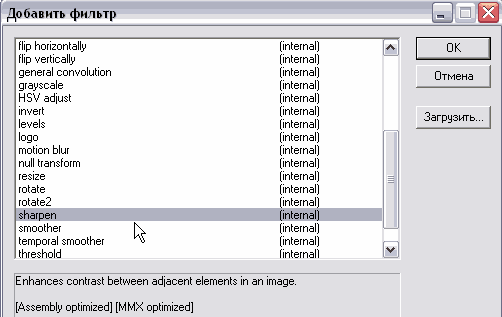
Таким образом, мы выбираем необходимое количество фильтров, обязательно
производим их настройку. Настроить фильтр можно, нажав кнопку
- Изменить -"Configure ...".
В каком порядке расположены фильтры в этом списке, в том порядке
они и будут накладываться на изображение - это необходимо учитывать.
При необходимости можно двигать фильтры вверх или вниз - кнопки
соответственно - Ввех - "Move Up" и Вниз - "Move Down".
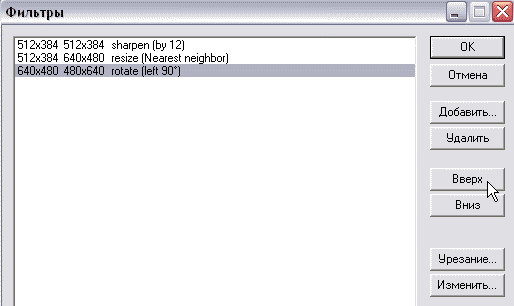
Выбрав и настроив необходимые фильтры - нажимаем "ОК" и возвращаемся
к нашему AVI файлу. Теперь мы можем видеть полученный результат.

Размеры кадров часто бывают очень большими, что даже не помещаются
на экране монитора, как в выше приведенном примере. В этом случае,
можно поменять исходный и полученный кадры местами. Т.е. результат
теперь будет виден полностью, а исходный кадр - уже что поместиться.

Теперь, что бы все эти фильтры окончательно наложить на исходный
AVI файл его необходимо сохранить. Но предварительно обязательно
убедиться, что для видео выбран - Режим полной обработки - "Full
processing mode".
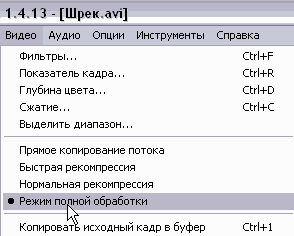
Собственно сохранение.
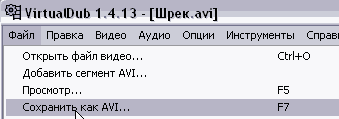
<<= Назад
/ Оглавление / Вперед
=>>
Источник
|